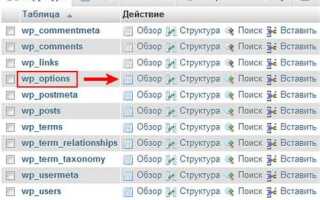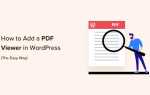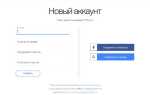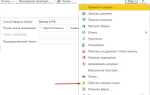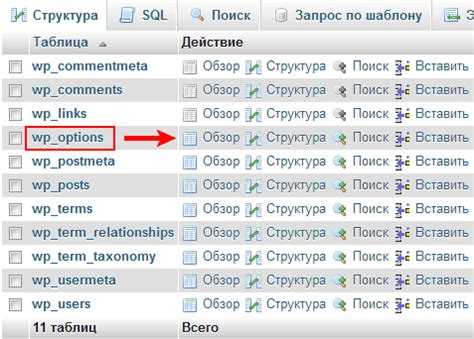
Изменения на сайте WordPress начинаются с доступа к административной панели – стандартный путь: ваш-домен/wp-admin. Для редактирования страниц и записей используется встроенный визуальный редактор Gutenberg. Он позволяет добавлять и изменять блоки текста, изображений, видео и других элементов интерфейса без необходимости писать код.
Для изменения внешнего вида сайта перейдите в раздел «Внешний вид» → «Настроить». Здесь настраиваются логотип, цвета, шрифты и структура меню. При использовании темы с поддержкой конструктора (например, Elementor или WPBakery) редактирование страниц осуществляется через визуальный интерфейс, где каждый элемент можно перетаскивать, изменять и настраивать в режиме реального времени.
Чтобы внести изменения в функциональность сайта, откройте раздел «Плагины». Здесь можно установить расширения для добавления форм обратной связи, SEO-оптимизации, кэширования и многого другого. Перед установкой любого плагина важно проверить его совместимость с текущей версией WordPress и количеством активных установок.
Если требуются изменения в коде, доступ к файлам сайта осуществляется через FTP или файловый менеджер хостинга. Кастомизация функций темы выполняется через файл functions.php, а стили – через style.css. Рекомендуется создавать дочернюю тему, чтобы избежать потери изменений при обновлениях.
После всех изменений обязательно проверьте работу сайта в режиме инкогнито и на мобильных устройствах. Для критичных правок рекомендуется использовать тестовую копию сайта и включить режим обслуживания через плагин Maintenance.
Как отредактировать текст на существующей странице через админ-панель

Перейдите в админ-панель WordPress: ваш-домен/wp-admin. Введите логин и пароль администратора.
В левом меню выберите «Страницы» → «Все страницы». Найдите нужную страницу по названию или с помощью поиска.
Наведите курсор на название страницы и нажмите «Изменить» (для классического редактора) или «Редактировать в Elementor»/«Изменить в блоке» – в зависимости от установленного редактора.
Если используется редактор Gutenberg:
- Кликните по нужному блоку с текстом.
- В правой панели отобразятся настройки шрифта, цвета, выравнивания.
- Внесите изменения прямо в текстовом блоке.
Если используется Elementor:
- Щёлкните по текстовому блоку на странице.
- В левой панели появится редактор содержимого.
- Измените текст, нажмите «Обновить» внизу панели.
В классическом редакторе:
- Текст отображается в основном поле. Измените его напрямую.
- Используйте панель форматирования для заголовков, списков, ссылок.
После редактирования обязательно нажмите кнопку «Обновить» справа, чтобы сохранить изменения.
Рекомендуется предварительно открыть страницу в новом окне, чтобы сравнить результат до и после редактирования.
Как заменить изображение в записи или на странице
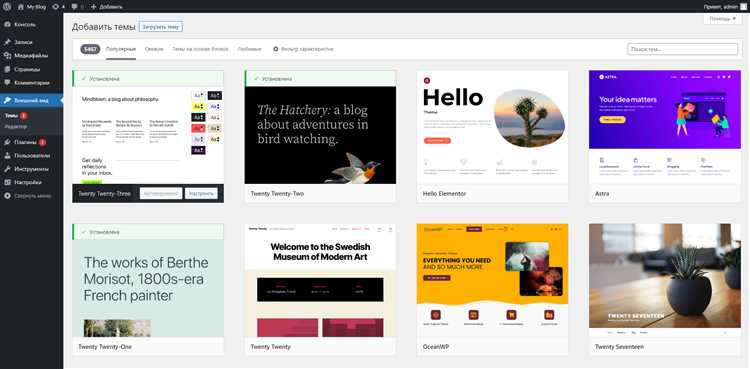
Откройте админ-панель WordPress и перейдите в раздел «Записи» или «Страницы», в зависимости от того, где размещено изображение. Найдите нужный материал и нажмите «Редактировать».
В визуальном редакторе кликните по изображению, которое нужно заменить. В появившейся панели выберите значок карандаша или нажмите «Заменить», если используется редактор Gutenberg.
Нажмите «Загрузить», чтобы выбрать новое изображение с компьютера, или используйте вкладку «Библиотека файлов», если изображение уже загружено ранее.
После выбора убедитесь, что заданы атрибуты alt и title – это влияет на доступность и SEO. Изображение будет обновлено автоматически после нажатия кнопки «Обновить» на странице или записи.
Если используется классический редактор, удалите старое изображение, нажмите «Добавить медиафайл» и вставьте новое. После замены не забудьте обновить запись или страницу.
Как изменить меню сайта через Конструктор или раздел «Внешний вид»
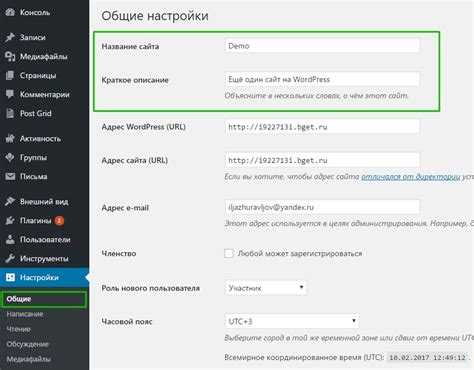
Перейдите в административную панель WordPress. Откройте раздел «Внешний вид» → «Меню». Здесь отображаются все созданные меню. Выберите нужное из выпадающего списка или создайте новое, указав имя и нажав «Создать меню».
Добавьте пункты в меню из левой колонки: выберите страницы, записи, категории или произвольные ссылки. После добавления перетащите элементы для изменения порядка. Чтобы создать вложенность, перетащите пункт немного вправо под родительский.
Для каждого пункта доступна настройка: раскройте элемент и отредактируйте название, добавьте атрибут title или CSS-класс. Не забудьте указать область отображения меню (например, «Главное меню», «Меню в подвале»), поставив соответствующую галочку.
Если используется Конструктор, например Elementor или WPBakery, откройте нужную страницу в режиме редактирования. Найдите виджет меню (например, «Nav Menu»), выберите созданное ранее меню из списка, настройте внешний вид и расположение в блоке. Изменения сохраняются после нажатия «Обновить».
При смене темы необходимо перепривязать меню к доступным областям, так как они могут отличаться. Повторно назначьте меню через «Внешний вид» → «Меню», чтобы сохранить структуру сайта.
Как обновить плагин и не потерять пользовательские настройки
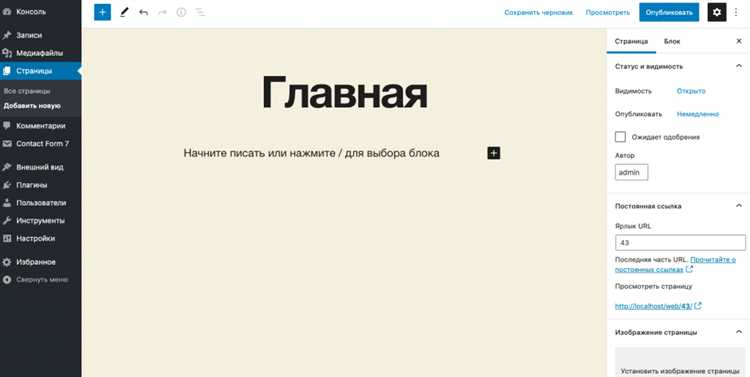
Перед обновлением любого плагина необходимо проверить, где именно хранятся его настройки. Некоторые плагины используют собственные таблицы в базе данных, другие – стандартные опции WordPress, а отдельные – создают файлы конфигурации.
- Проверьте, поддерживает ли плагин механизм экспорта/импорта настроек. Если такая опция есть, экспортируйте текущую конфигурацию перед обновлением.
- Сделайте полную резервную копию сайта, включая базу данных и директорию
wp-content. - Уточните в документации или в коде плагина, не перезаписываются ли настройки при обновлении. Некоторые плагины при установке новой версии удаляют или сбрасывают свои опции.
Чтобы избежать потерь в случае использования кастомного кода:
- Не вносите изменения напрямую в файлы плагина. Используйте хуки
add_filterиadd_action, размещая код в файлеfunctions.phpвашей темы или в собственном плагине. - При необходимости модифицировать шаблоны плагина, скопируйте их в папку темы, если плагин это поддерживает (например, WooCommerce или Contact Form 7).
Для обновления без риска:
- Используйте staging-среду. Скопируйте сайт на тестовую площадку, выполните обновление плагина и проверьте работоспособность.
- Если staging недоступен, используйте плагин WP Rollback для возможности отката на предыдущую версию.
- После обновления вручную проверьте сохранность всех пользовательских настроек и работу интеграций.
Наконец, отслеживайте изменения в новых версиях плагина через changelog. Обновления, связанные с архитектурными изменениями, часто требуют пересмотра пользовательских доработок.
Как изменить внешний вид сайта с помощью кастомного CSS
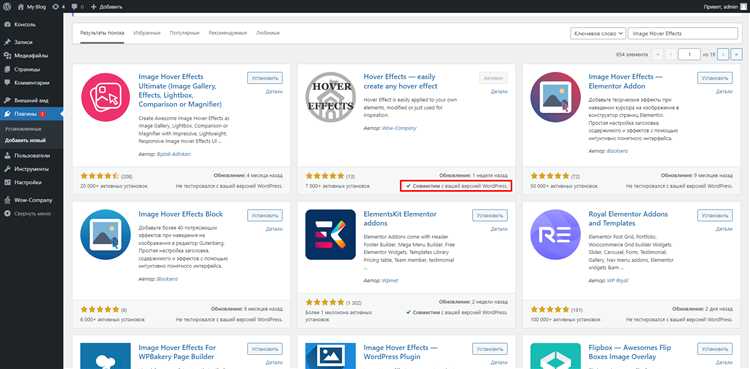
Для внесения изменений во внешний вид сайта на WordPress с использованием кастомного CSS, перейдите в админ-панель и откройте раздел «Внешний вид» → «Настроить». Внизу меню выберите «Дополнительные стили (CSS)».
В появившемся редакторе введите CSS-код. Например, чтобы изменить цвет заголовков h1 на синий, добавьте:
h1 { color: #0073e6; }
Изменения применяются сразу в режиме предпросмотра. Чтобы они вступили в силу для всех пользователей, нажмите кнопку «Опубликовать».
Если нужно изменить стили только для определённой страницы, используйте уникальный идентификатор body-класса. Например:
body.page-id-42 h2 { font-size: 28px; }
Для постоянных и более сложных изменений рекомендуется использовать дочернюю тему. Создайте файл style.css в папке темы и подключите его через functions.php с помощью wp_enqueue_style().
Избегайте редактирования файлов основной темы, чтобы изменения не были утеряны при обновлениях. Вместо этого создавайте child theme или используйте плагин «Simple Custom CSS» для удобного добавления стилей.
Проверяйте результат на мобильных устройствах. Используйте медиа-запросы, чтобы адаптировать внешний вид под разные экраны:
@media (max-width: 768px) { body { font-size: 16px; } }
Для отладки применённых стилей откройте инструменты разработчика в браузере (F12) и используйте вкладку «Elements» для анализа и корректировки CSS в реальном времени.
Как добавить новый блок через редактор Gutenberg
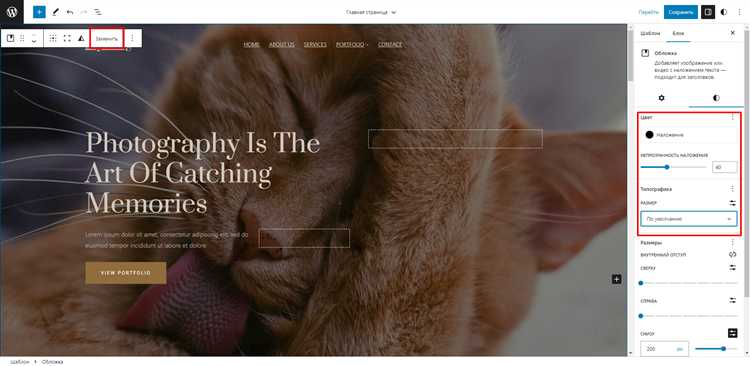
Редактор Gutenberg в WordPress позволяет легко добавлять различные блоки контента, такие как текст, изображения, кнопки и другие элементы. Вот шаги для добавления нового блока:
- Откройте страницу или запись, которую хотите редактировать, и перейдите в редактор Gutenberg.
- Нажмите на кнопку + (Добавить блок) в месте, где хотите вставить новый элемент.
- В появившемся списке выберите тип блока, который хотите добавить. Блоки делятся на несколько категорий: текстовые, медиа, макеты и т.д.
- Если нужный блок не отображается в списке, воспользуйтесь поиском, введя его название.
- После выбора блока, он будет добавлен на страницу. Вы можете сразу приступить к его редактированию: для текстового блока просто начните вводить текст, для изображений загрузите файл.
- Если нужно добавить несколько блоков подряд, повторите шаги. Gutenberg автоматически добавляет новый блок после предыдущего.
Некоторые блоки имеют дополнительные параметры, которые можно настроить через панель с правой стороны редактора. Например, для блока Изображение можно настроить выравнивание, размер и добавить ссылку.
Для удобства можно использовать сочетания клавиш. Например, нажатие Enter добавит новый параграф, а Shift + Enter – новый блок.
Чтобы удалить блок, нажмите на три точки в правом верхнем углу блока и выберите Удалить.
Гибкость редактора Gutenberg позволяет не только добавлять стандартные блоки, но и устанавливать плагины с дополнительными блоками, расширяя возможности редактора.
Вопрос-ответ:
Как внести изменения в контент на сайте WordPress?
Для изменения контента на сайте WordPress нужно зайти в админ-панель, выбрать раздел «Страницы» или «Записи», в зависимости от того, что вы хотите изменить. Откройте нужную страницу или запись и отредактируйте текст, изображения, ссылки и другие элементы. После внесения изменений не забудьте нажать кнопку «Обновить», чтобы сохранить изменения.
Как изменить внешний вид сайта WordPress без программирования?
Чтобы изменить внешний вид сайта WordPress без программирования, достаточно выбрать подходящую тему и настроить её с помощью встроенных инструментов. В админ-панели перейдите в раздел «Внешний вид» -> «Темы», выберите нужную тему и нажмите «Настроить». Здесь вы можете изменить цвета, шрифты, логотип и другие визуальные элементы без необходимости в написании кода.
Как обновить плагины на сайте WordPress?
Обновление плагинов на WordPress можно выполнить через админ-панель. Перейдите в раздел «Плагины» и найдите список доступных обновлений. Если для плагина доступна новая версия, появится уведомление. Нажмите «Обновить», чтобы установить последнюю версию. Рекомендуется всегда обновлять плагины, чтобы они работали корректно и не возникали проблемы с безопасностью.
Как добавить новый раздел на сайт WordPress?
Для добавления нового раздела на сайт WordPress нужно создать новую страницу. Перейдите в раздел «Страницы» -> «Добавить новую», введите название и контент для страницы. Вы также можете добавить страницу в меню, перейдя в «Внешний вид» -> «Меню» и выбрав соответствующую страницу для добавления. Так новый раздел будет отображаться на сайте в меню.
Можно ли добавить форму обратной связи на сайт WordPress?
Да, добавить форму обратной связи на сайт WordPress можно с помощью плагинов. Один из самых популярных плагинов для этого — Contact Form 7. После установки плагина вам нужно создать форму через его настройки и вставить полученный шорткод в нужную страницу или запись. Также можно настроить оповещения на электронную почту, чтобы получать сообщения с формы.
Как внести изменения на сайте WordPress без навыков программирования?
Для внесения изменений на сайте WordPress, не имея навыков программирования, можно воспользоваться встроенными инструментами редактора. В админ-панели WordPress перейдите в раздел «Страницы» или «Записи», выберите нужную страницу или запись и отредактируйте текст, изображения или другие элементы через визуальный редактор. Также доступен блоковый редактор Gutenberg, который позволяет добавлять различные элементы, такие как тексты, изображения, кнопки и формы, без необходимости написания кода. Для изменения внешнего вида сайта можно воспользоваться готовыми темами и плагинами, которые позволяют настроить дизайн и функционал через панель настроек.
Что делать, если я хочу внести изменения в код сайта на WordPress, но не знаю, как работать с кодом?
Если вам нужно внести изменения в код сайта WordPress, но у вас нет опыта работы с программированием, стоит начать с использования инструментов, которые позволяют редактировать код с минимальными усилиями. Один из таких способов – это работа с темами и плагинами через админ-панель. В разделе «Внешний вид» -> «Редактор тем» можно внести изменения в файлы темы, такие как header.php, footer.php или style.css, но будьте осторожны, так как некорректные изменения могут повлиять на работу сайта. Если вам нужно более глубокое изменение, например, добавление кастомных функций, лучше воспользоваться плагинами, которые добавляют функционал без необходимости написания кода. Для более сложных изменений рекомендуется обратиться к разработчику, который сможет безопасно изменить код и интегрировать нужные функции.